Для быстрого построения потолка в помещении перейдём на вид в плане и отключим подложку клавишей F7.

Затем на левой панели выберем инструмент Перекрытия. Появится панель под названием Перекрытия.
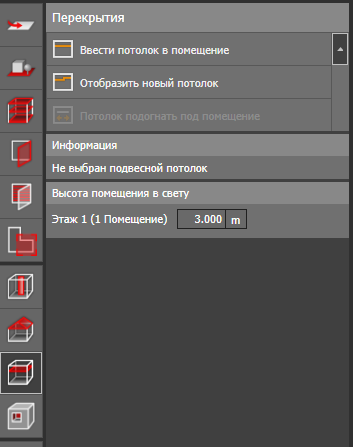
Нажимаем кнопку Ввести потолок в помещение

Потолок автоматически построится в нашем единственном помещении, а панель поменяет свой вид.
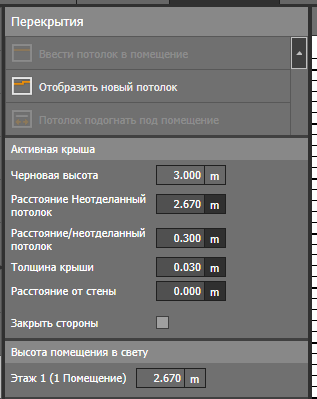
Если бы помещений было несколько, потребовалось бы выбрать их мышкой на плане для построения потолка. Кроме автоматического построения потолка, в DUALux есть функция построения потолка вручную. Делается это после нажатия кнопки Отобразить новый потолок. Строится обычный контур, таким же манером, как и были построены контуры здания и помещения.
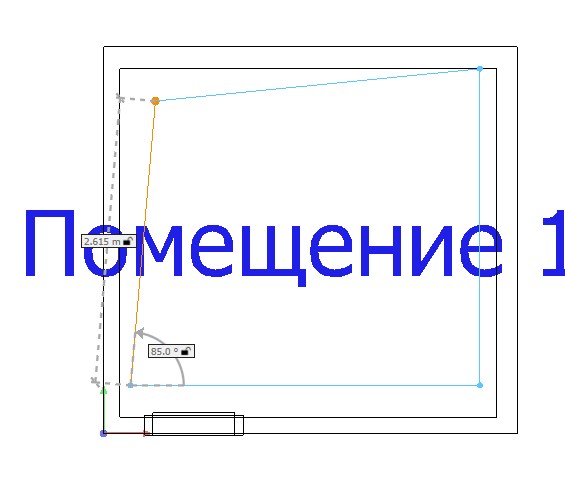
А если где-то точки поставлены ошибочно, можно нажать на кнопку на верхней панели Обработать полигон и после этого — отредактировать расположение точек.

Но вернёмся к нашему объекту. Переключимся в трехмерный вид и посмотрим как выглядит потолок

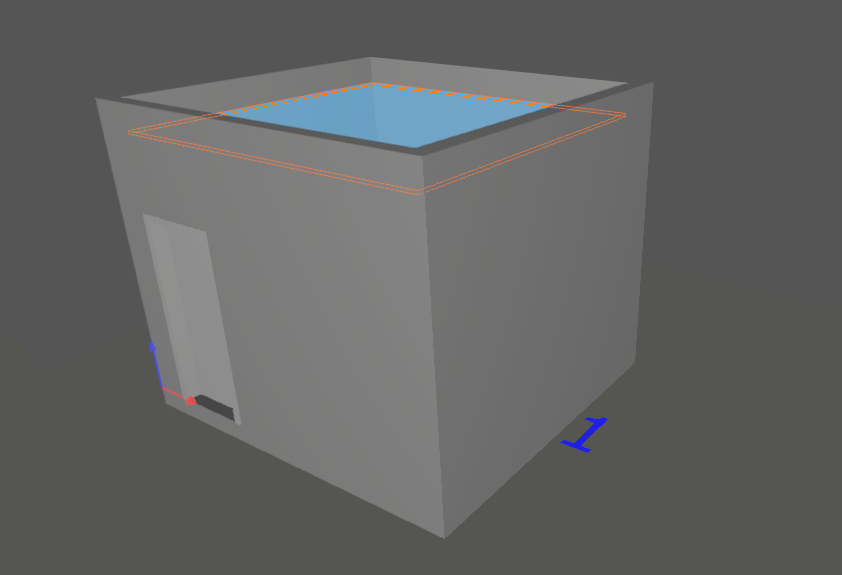
В некоторых дизайнерских проектах потолок по контуру имеет ниши для диодной подсветки. На нашем примере продемонстрируем, как это делается. В панели свойств зададим значение отступа потолка от поверхности стены.

Потолок теперь будет с отступом 150 мм от стены.

Поставив галочку Закрыть стороны, мы заполним пространство над потолком по его краям

Вид потолка изменится
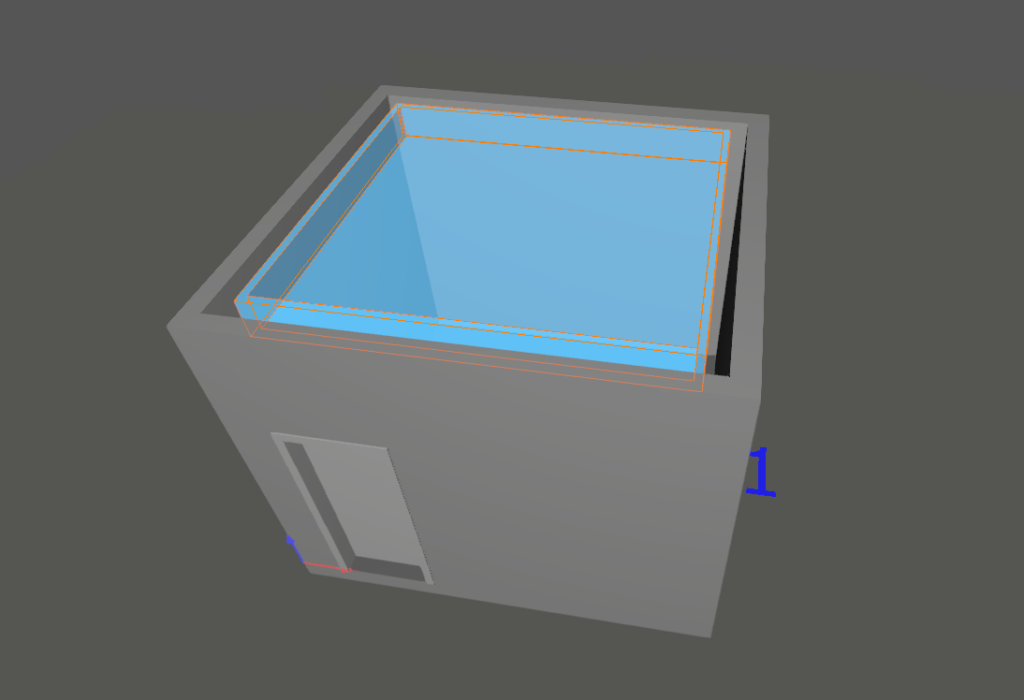
А чтобы сделать скрытую нишу для подсветки, нужно установить смещение торца потолка внутрь — свойство Смещение сторон. Поставим значение 0,2 м, увидим окончательный вид потолка с нишей по контуру.

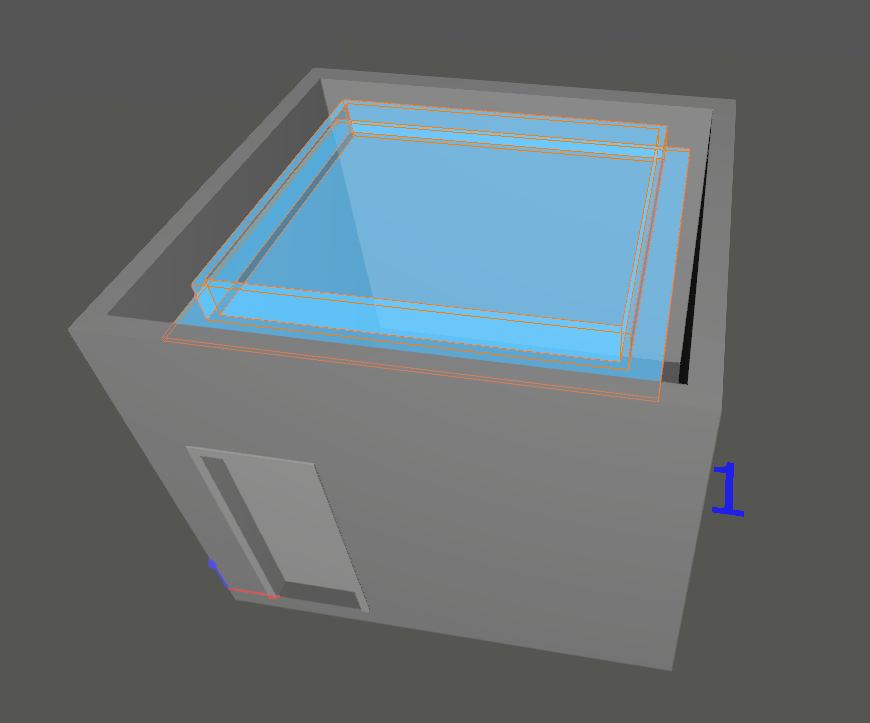
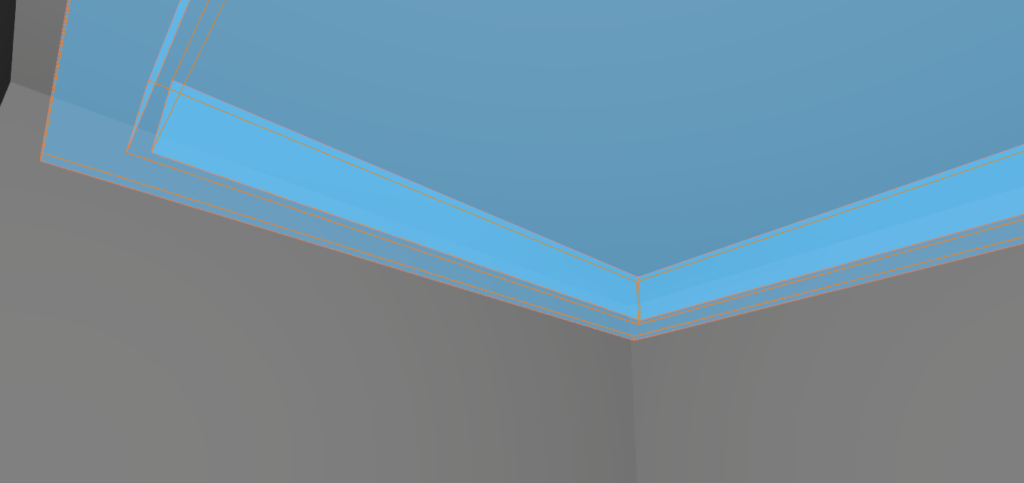
В нашем примере в помещении проектом предусмотрен подвесной потолок Армстронг, поэтому для продолжения расчета и установки светильников сбросим настройки, связанные с устройством ниш по контуру.